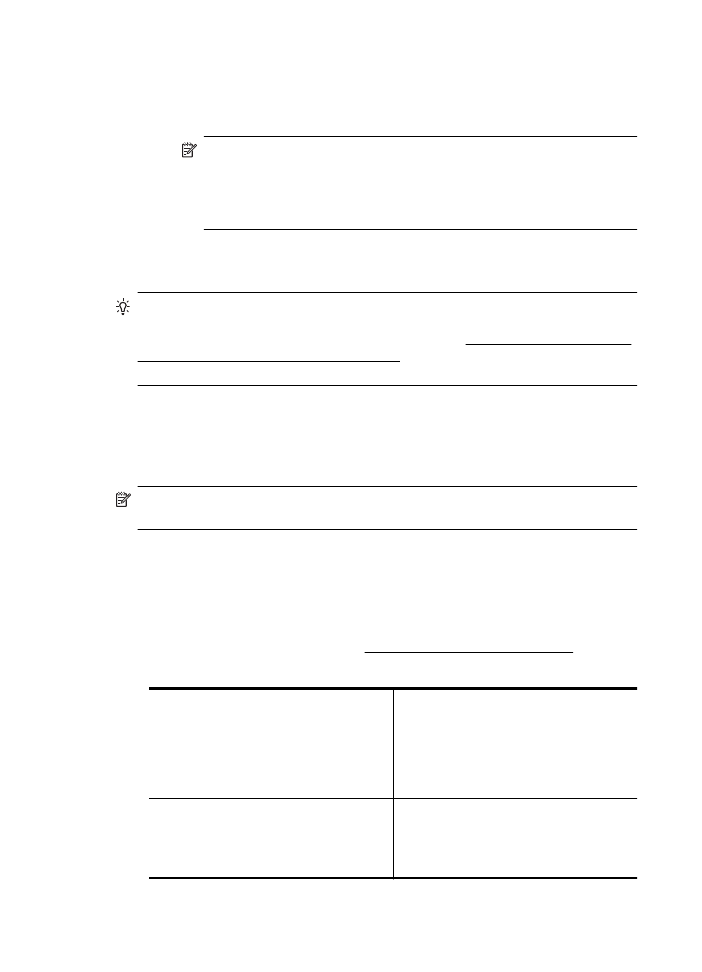
Krok 2: Zkontrolujte, zda je tiskárna připojena k vaší síti
Pokud není vaše tiskárna připojena ke stejné síti jako váš počítač, nebudete moci
tiskárnu na síti používat. Pokud chcete zjistit, zda je vaše tiskárna aktivně připojena ke
správné síti, postupujte podle kroků popsaných v této části.
Poznámka Pokud váš bezdrátový směrovač Apple AirPort Base Station používá
skryté SSID, vaše tiskárna síť automaticky nerozpozná.
A: Zkontrolujte, zda je tiskárna připojená k síti
1.
Pokud tiskárna podporuje sítě Ethernet a je připojena k síti Ethernet, nesmí být
kabel Ethernet zapojen do zadní části tiskárny. Pokud je kabel Ethernet zapojen
do zadní části tiskárny, bezdrátové připojení je neaktivní.
2.
Pokud je tiskárna připojena k bezdrátové síti, vytiskněte stránku konfigurace sítě.
Další informace naleznete v tématu Vysvětlení stránky konfigurace sítě.
3.
Po vytištění stránky zkontrolujte Stav sítě a URL:
Stav sítě
•
Pokud je Stav sítě Připraveno,
tiskárna je aktivně připojena k síti.
•
Je-li Stav sítě Offline, tiskárna není
připojena k síti. Spusťte test
bezdrátové sítě (podle návodu na
začátku této části) a pokračujte podle
doporučeného postupu.
URL
Zde uvedené URL je síťová adresa
přiřazená směrovačem vaší tiskárně. Tu
budete potřebovat pro připojení
k implementovanému webovému serveru
(EWS).
Kapitola 5
66
Vyřešit problém
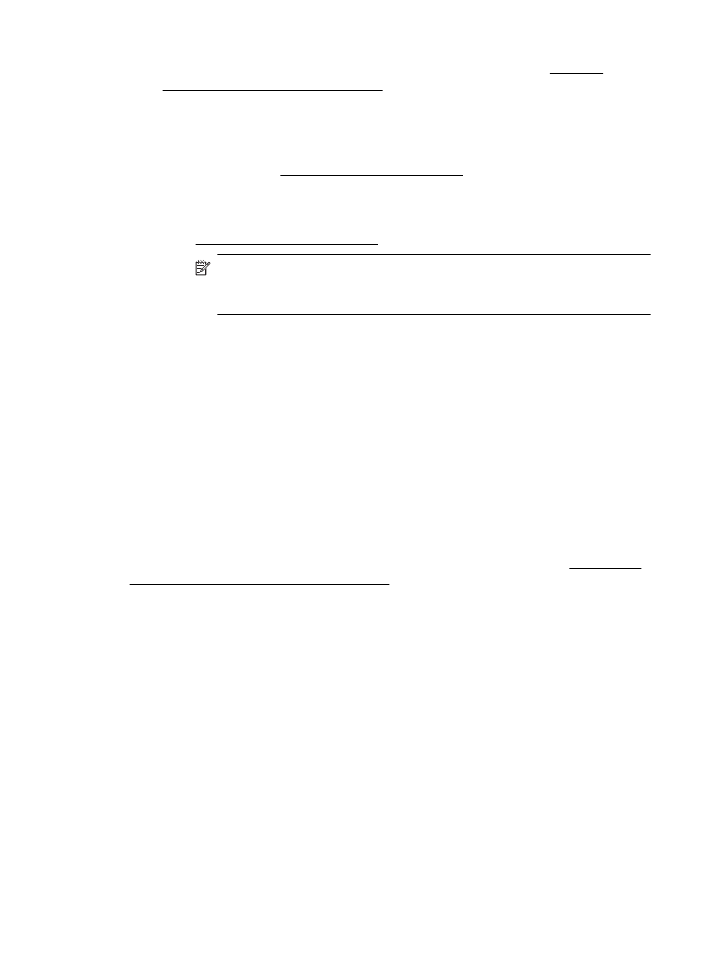
Informace o připojení tiskárny k bezdrátové síti naleznete v části Nastavte
tiskárnu pro bezdrátovou komunikaci.
B: Zkontrolujte, že máte přístup na EWS
▲
Po nastavení aktivního připojení počítače i tiskárny k síti můžete otevřením
vestavěného serveru EWS ověřit, zda se nachází ve stejné síti. Další informace
naleznete v tématu Implementovaný server WWW.
Přístup k zabudovanému webovému serveru (EWS)
a.
Na počítači otevřete server EWS. Další informace naleznete v tématu
Implementovaný server WWW.
Poznámka Používáte-li v prohlížeči server proxy, možná bude třeba jej
znepřístupnit, aby byl umožněn přístup k zabudovanému webovému
serveru EWS.
b.
Pokud můžete otevřít server EWS, zkuste použít tiskárnu v síti (třeba pro
tisk) a zkontrolujte, že vaše nastavení sítě bylo úspěšné.
c.
Pokud nemůžete otevřít server EWS nebo máte stále potíže použít tiskárnu
v síti, pokračujte na další část, která se týká bran firewall.